
Дана коротка інструкція присвячена власникам смартфонів на базі Windows 8.1. У ній показано, як здійснюється оновлення до Windows 10 Mobile з усіма нюансами.
Для вирішення цього завдання була випущена програма Upgrade Advisor, на прикладі якої і буде здійснюватися апгрейд смартфона на базі Windows.
Для більшості користувачів мобільними пристроями перепрограмування девайса або заміна операційної системи є непосильними завданнями. Правда, нічого складного в процесі немає, адже розробник завжди дбає про підтримку своїх продуктів в подальшому, враховуючи, що ними буду користуватися люди з самим різним рівнем володіння в області IT. Щоб оновити операційну систему до Windows 10 Mobile, наприклад, розроблена утиліта Upgrade Advisor, і поширюється вона на безкоштовній основі. Завантажити програму можна з магазину додатків Windows.
Upgrade Advisor
Додаток являє собою помічника, який спростить процес підготовки до оновлення операційної системи на смартфоні.
Враховуйте той момент, що далеко не всі пристрої призначені для роботи на базі Windows 10. Перед оновленням рекомендується відвідати сайт Microsoft з метою пошуку вашого телефону в списку підтримуваних, в який входять пристрої 18 брендів, включаючи більше не підтримуються Lumia. Якщо не знайшли свого смартфона в переліку, швидше за все "десятка" на ньому не буде працювати нормально, навіть якщо встановиться без проблем.
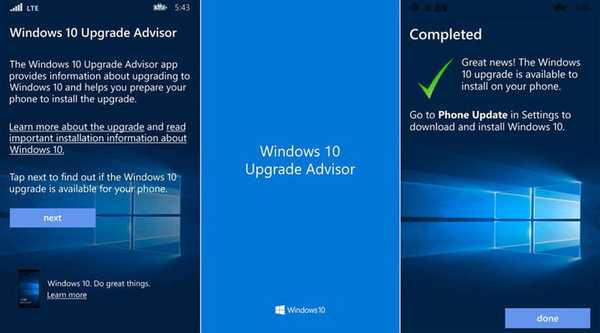
На етапі інсталяції Upgrade Advisor потребують дозволу для доступу до:
- інтернету за допомогою Wi-Fi або USB;
- фонотеці і каталогом відео;
- бібліотеці графічних зображень;
- функцій, що дозволяє працювати з файлової системою флеш-карти.
Як говорилося, мета розробки програми - не сам процес оновлення операційної системи смартфона, а підготовка до нього: збір відомостей, рекомендації щодо звільнення місця і т. Д.
З додатком поставляється і керівництво щодо його використання, хоча нічого складного в експлуатації ПО немає. Відразу після запуску утиліта перевірить можливість установки нової ОС на ваш пристрій. Якщо вона можлива, то софт почне підготовку файлів, необхідних для інсталяції оновлення та пропонує видалити дані для очищення місця під Windows 10.
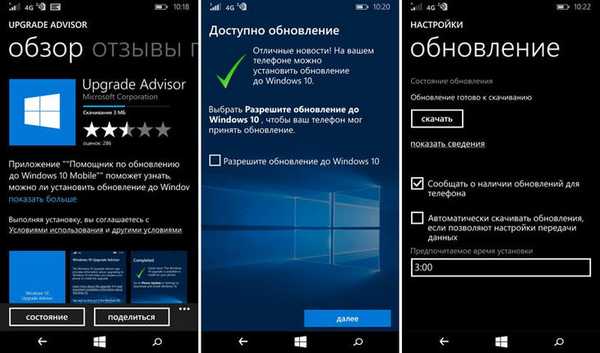
З метою мінімізації ймовірності втратити особисті файли, все розташовані на флеш-карті дані слід скопіювати на комп'ютер або, як пропонують в Microsoft в хмару OneDrive. Після виконання апгрейда всі дані можна швидко перенести назад на флешку. Завдання спростить спеціальний помічник.
Таким чином користувач часто позбавляється від непотрібних даних.
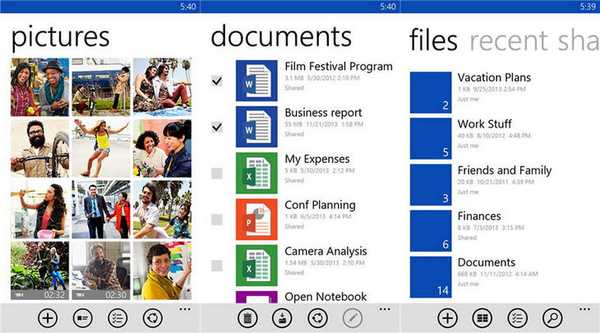
Можливі неполадки під час оновлення
Напевно не у всіх користувачів процес установки "десятки" на смартфон пройде гладко. Для таких випадків розглянемо найпоширеніші неполадки, що з'являються при оновленні операційної системи.
1. Код 801881cd. Повідомлення з даними кодом говорить, що на пристрої недостатньо вільного простору, який потрібен для інсталяції Windows 10.
У такому випадку рекомендується просканувати гаджет за допомогою додатка для його очищення від сміття, а також вручну видалити непотрібні ігри, відеофайли і звернути увагу на стан аудіо бібліотеки і каталогу фотографій.
Мультимедіа файли варто перенести на комп'ютер і стерти з флешки, адже видалення ігор супроводжується видаленням прогресу в їхньому проходженні.
2. Код 801882cb. З'являється під час зникнення з'єднання з інтернетом під час завантаження файлів оновлення.
Перевірте, чи є інтернет і повторіть процес скачування файлів. На цьому етапі слід використовувати Wi-Fi з'єднання з огляду на велику витрату трафіку мобільного інтернету.
3. Код 800f081f. Такий помилкою супроводжується завершений з проблемою або перерваний процес підготовки файлів.
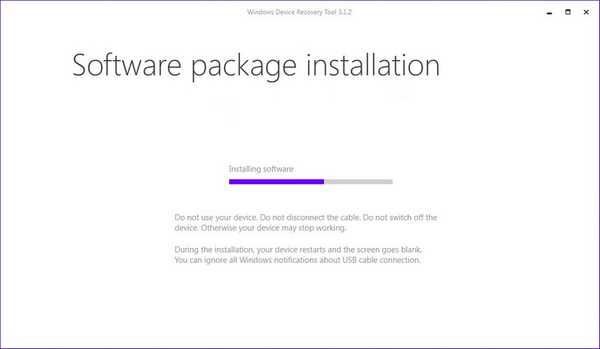
Спробуйте повторити процедуру поновлення після перезавантаження смартфона. Якщо це не допоможе, доведеться чекати наступного патча (випускаються приблизно раз на місяць) або прошити пристрій за допомогою Recovery Tool.
Фахівці рекомендують дотримуватися наступних рекомендацій, щоб уникнути проблем в процесі оновлення ОС смартфона.
1. Переконайтеся, що ваш смартфон знаходиться в списку підтримуваних девайсів.
2. Для завантаження файлів оновлення слід використовувати широкий канал зв'язку по Wi-Fi. У разі його відсутності слід зупинитися на LTE або 4G. В крайньому випадку підійде і 3G з гарною якістю сигналу і швидкістю.
3. Смартфон слід повністю зарядити перед установки оновлень, щоб уникнути його виключення на важливому етапі поновлення.
4. Залишити вільним якомога більше місця на карті пам'яті і пристрої (в ідеалі все мультимедіа слід перемістити на HDD).
5. Обов'язково поновіть Upgrade Advisor з офіційного сайту.
Як бачите, складнощів в інсталяції Windows 10 на телефон немає: все зрозуміло, а більшість дій автоматизовані.











